Персональные компьютеры HP Pavilion TP01-2000ur MT i5 - инструкция пользователя по применению, эксплуатации и установке на русском языке. Мы надеемся, она поможет вам решить возникшие у вас вопросы при эксплуатации техники.
Если остались вопросы, задайте их в комментариях после инструкции.
"Загружаем инструкцию", означает, что нужно подождать пока файл загрузится и можно будет его читать онлайн. Некоторые инструкции очень большие и время их появления зависит от вашей скорости интернета.
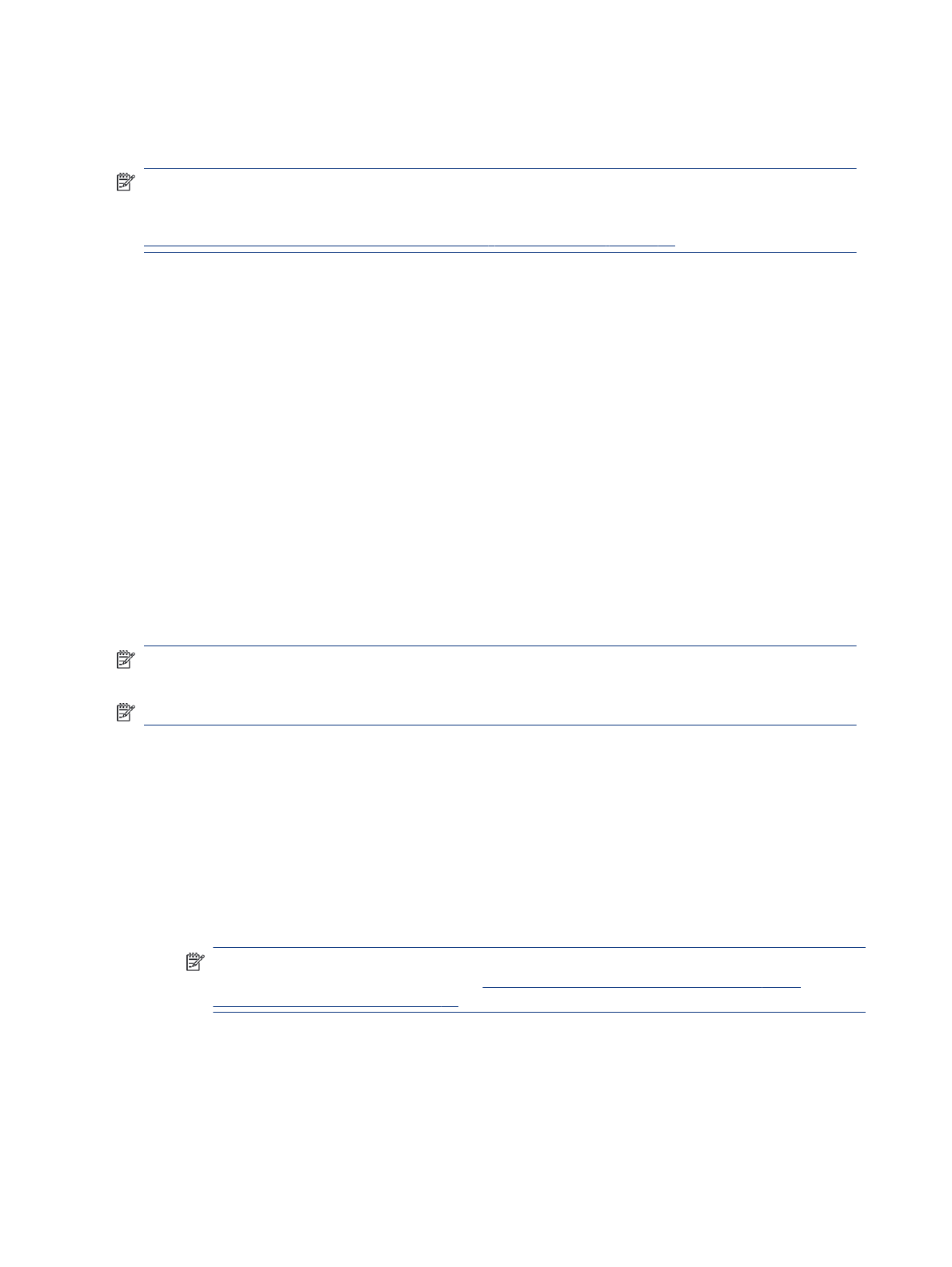
Это средство работает независимо от операционной системы, что дает возможность разграничить
неполадки в оборудовании и проблемы, вызванные операционной системой или другими
программными компонентами.
ПРИМЕЧАНИЕ.
Для компьютеров под управлением ОС Windows 10 S необходимо использовать
компьютер с ОС Windows и флеш-накопитель USB для загрузки и создания среды поддержки HP UEFI,
так как предоставляются только EXE-файлы. Дополнительные сведения приводятся в разделе
Загрузка HP PC Hardware Diagnostics UEFI на флеш-накопитель USB на стр. 47
.
Если на компьютере не загружается Windows, программа HP PC Hardware Diagnostics UEFI позволяет
выполнить диагностику проблем с оборудованием.
Использование идентификационного кода сбоя оборудования HP PC Hardware
Diagnostics UEFI
Когда HP PC Hardware Diagnostics UEFI обнаруживает сбой, требующий замены оборудования, для
определенных тестов создается 24-значный идентификационный код сбоя.
Для получения помощи в решении проблемы выполните следующие действия.
▲
Выберите Обратиться в HP, примите условия заявления о конфиденциальности HP, а затем с
помощью мобильного устройства отсканируйте идентификационный код сбоя, который будет
показан на следующем экране. На экран выводится страница сервисного центра службы
поддержки клиентов HP, где будут автоматически заполнены идентификационный код сбоя и
номер продукта. Следуйте инструкциям на экране.
– или –
Обратитесь в службу поддержки и предоставьте идентификационный код сбоя.
ПРИМЕЧАНИЕ.
Для запуска диагностики на трансформируемом компьютере этот компьютер должен
находиться в режиме ноутбука, причем необходимо использовать подключенную клавиатуру.
ПРИМЕЧАНИЕ.
Чтобы остановить диагностический тест, нажмите клавишу
esc
.
Запуск программы HP PC Hardware Diagnostics UEFI
Для того чтобы запустить программу HP PC Hardware Diagnostics UEFI, выполните следующие действия.
1.
Включите или перезагрузите компьютер, после чего быстро нажмите клавишу
esc
.
2.
Нажмите клавишу
f2
.
BIOS выполняет поиск средств диагностики в трех местах в указанном далее порядке.
а.
Подключенный флеш-накопитель USB
ПРИМЕЧАНИЕ.
Сведения о загрузке средства HP PC Hardware Diagnostics UEFI на флеш-
накопитель USB приводятся в разделе
Загрузка актуальной версии программы HP PC
Hardware Diagnostics UEFI на стр. 47
б.
Жесткий диск
в.
BIOS
3.
Когда откроется средство диагностики, выберите язык, нужный тип диагностического теста и
следуйте инструкциям на экране.
46
Глава 9 Использование HP PC Hardware Diagnostics
Содержание
- 2 Юридическая информация
- 3 Уведомление о безопасности
- 5 Содержание
- 9 Начало работы; Рекомендации; Обеспечение безопасной и комфортной работы
- 13 Знакомство с компьютером; Расположение оборудования; Расположение программного обеспечения
- 14 Расположение портов USB
- 16 Завершение работы (выключение) компьютера
- 18 Подключение к сети; Подключение к беспроводной сети; Использование элементов управления беспроводной связью; Клавиша режима «В самолете»
- 19 Подключение к беспроводной локальной сети (WLAN)
- 20 Использование GPS (только на некоторых моделях)
- 21 Подключение к проводной локальной сети (только на
- 23 Использование камеры; Использование звука; Подключение динамиков; Подключение наушников
- 24 Подключение микрофона; Использование параметров звука; Параметры звука; Параметры аудио
- 25 Использование видео
- 29 Настройка звука через HDMI
- 30 DisplayPort (только для некоторых моделей)
- 31 Использование передачи данных
- 33 Навигация по экрану; Использование сенсорных жестов (только на определенных; Использование клавиатуры и мыши; Использование клавиш действия или клавиш ускоренного доступа
- 36 Обслуживание компьютера; Улучшение производительности; Использование дефрагментации диска; Использование очистки диска
- 37 Определение состояния HP 3D DriveGuard; Обновление программ и драйверов; Обновление программ и драйверов средствами ОС Windows 10; Обновление программ средствами ОС Windows 10 S
- 38 Обновление драйверов средствами ОС Windows 10 S; Очистка компьютера; Использование HP Easy Clean (только для некоторых моделей); Очистка компьютера от грязи и мусора
- 39 Очистка компьютера с помощью дезинфицирующего средства
- 40 Уход за деревянными деталями (только для некоторых моделей)
- 41 Поездки с компьютером и его транспортировка
- 42 Функции безопасности компьютера
- 44 Устранение неполадок; Компьютер не запускается
- 47 Доступ в Интернет
- 48 Устранение неполадок программного обеспечения
- 51 Использование HP PC Hardware Diagnostics; Использование HP PC Hardware Diagnostics Windows (только на; Diagnostics Windows
- 52 Загрузка HP PC Hardware Diagnostics Windows
- 53 Установка HP PC Hardware Diagnostics Windows; Использование HP PC Hardware Diagnostics UEFI
- 54 Diagnostics UEFI; Запуск программы HP PC Hardware Diagnostics UEFI
- 55 Загрузка HP PC Hardware Diagnostics UEFI на флеш-накопитель USB; Использование настроек Remote HP PC Hardware Diagnostics; Загрузка Remote HP PC Hardware Diagnostics UEFI
- 56 Изменение настроек Remote HP PC Hardware Diagnostics UEFI
- 57 Резервное копирование и восстановление; Резервное копирование информации и создание носителей для; Использование средств Windows для резервного копирования
- 58 Восстановление системы; Создание точки восстановления системы; Восстановление с помощью носителя для восстановления HP
- 59 Изменение порядка загрузки компьютера; Использование HP Sure Recover (только на некоторых моделях)
- 62 Электростатический разряд
- 63 Специальные возможности; HP и специальные возможности; Поиск технических средств, соответствующих вашим потребностям; Позиция HP
- 64 Поиск наиболее подходящих вспомогательных технологий; Оценка потребностей
- 65 Специальные возможности в продуктах HP; Стандарты и законодательство; Стандарты
- 66 Законодательные и нормативные акты
- 67 Организации
- 68 Ссылки HP; Обращение в службу поддержки
- 69 Сведения о поддержке; Как получить справку; Где получить справку
- 70 Поддержка клиентов по вопросам ремонта; Перед модернизацией аппаратного обеспечения
- 71 Указатель
Характеристики
Остались вопросы?Не нашли свой ответ в руководстве или возникли другие проблемы? Задайте свой вопрос в форме ниже с подробным описанием вашей ситуации, чтобы другие люди и специалисты смогли дать на него ответ. Если вы знаете как решить проблему другого человека, пожалуйста, подскажите ему :)






















































































